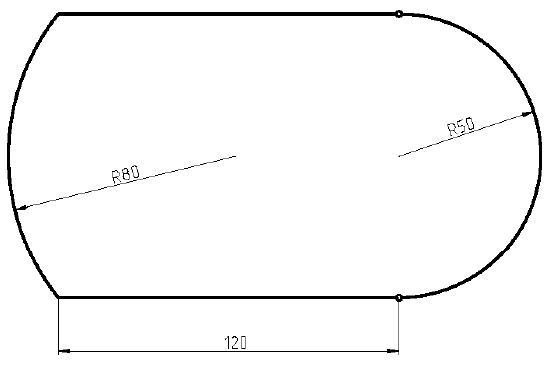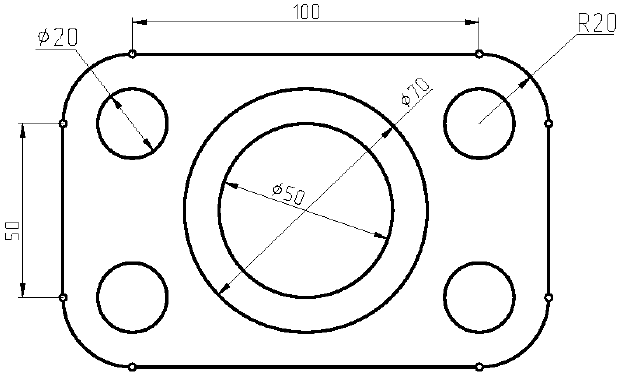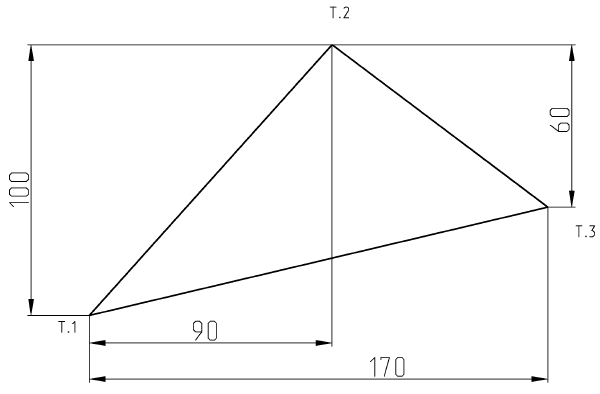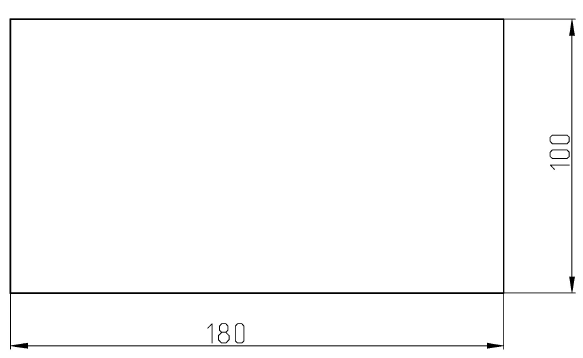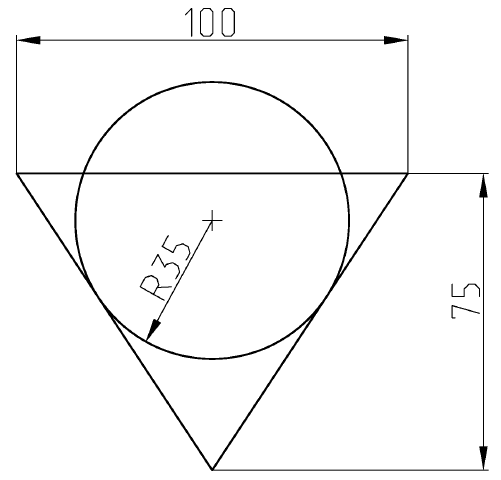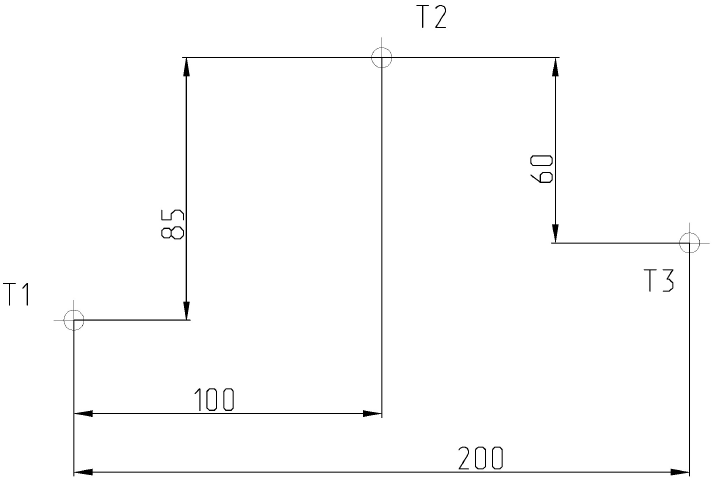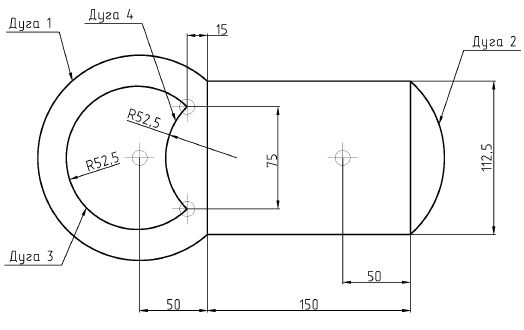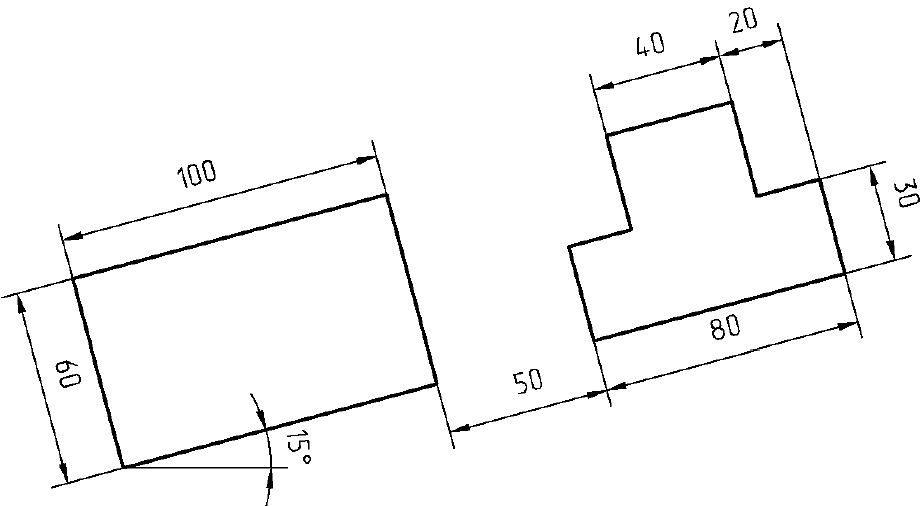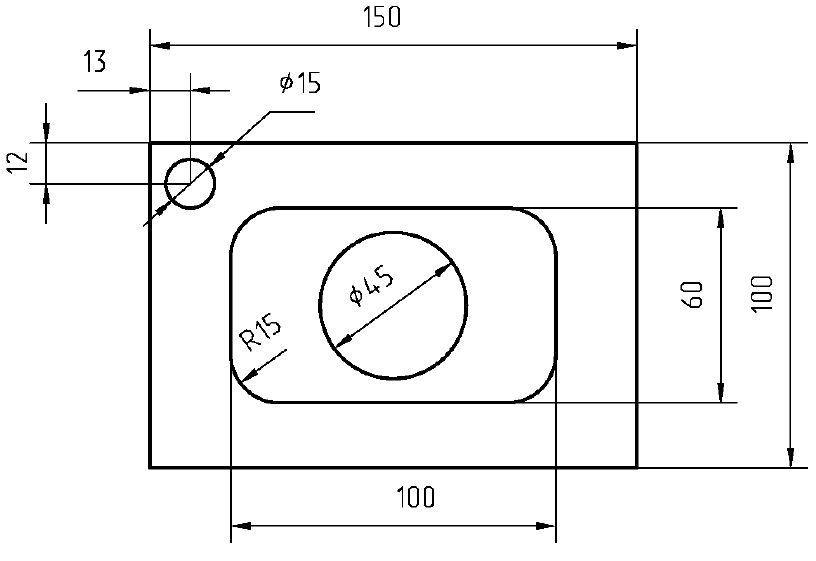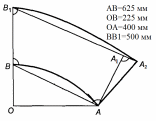Лабораторна робота № 2
Тема: Формування двохвимірних примітивів
Мета: ознайомлення з інтерфейсом програми AutoCAD 2012, сформування навичок побудови прямих та кривих ліній завдяки команд «ОТРЕЗОК», «ДУГА», «КРУГ», внесення записів на креслення; сформування навичок побудови прямих та кривих ліній завдяки абсолютним та відносним декартовим координатам, а також за допомоги полярних та відносно полярних координат.
Технічні і дидактичні засоби навчання: ноутбук, проектор, дошка, плакати, відео-уроки по AutoCAD.
Матеріально-технічне оснащення: комп’ютерний клас з встановленою програмою AutoCAD 2012.
Хід роботи
Повідомлення теми, мети лабораторного заняття викладачем.
Викладач повідомляє інформаційний матеріал студентам, який необхідний для виконання завдань на лабораторній роботі.
Студенти на протязі лабораторної роботи виконують завдання, які наведені в таблиці 3. Кожне завдання виконується на новому листі.
Таблиця 3.
Завдання |
Вправа |
Завдання 1. За допомоги команд «ОТРЕЗОК», «ДУГА», «КРУГ» виконати побудову креслень з використанням різних способів введення команд, координат та відстаней. |
Вправа 1
|
Вправа 2
|
|
|
Вправа 3
|
Завдання 2. 1) Використовуючи команду «ОТРЕЗОК» намалювати трикутник (точки 1, 2, 3). 2) Використовуючи команду «КРУГ» намалювати коло, яке описане навколо трикутника (опція – «3 точки») 3) Використовуючи команду «КРУГ» намалювати коло, яке вписане в трикутник (опція – «3 точки касания») |
|
Завдання 3. 1) Намалювати прямокутник, використовуючи команду «ПРЯМОУГОЛЬНИК». 2) Використовуючи команду «ОТРЕЗОК» вписати в прямокутник ромб. 3) Вписати в ромб коло (опція – «3 точки касания»). |
|
Завдання 4. Виконати побудови, використовуючи команди «ОТРЕЗОК», «КРУГ» (опція – «2 точки касания, радиус») |
|
Завдання 5.
|
|
Завдання 6.
|
|
Завдання 7.
|
|
Завдання 8.
Примітка: для визначення першого кута прямокутника та центру кола діаметру 15 необхідно скористатися при’язкою «смещение». |
|
Завдання 9. Побудувати зображену фігуру використовуючи різні параметричні прив’язки за допомогою вище ознайомленими командами. |
|
При виконанні всіх завдань студент повинен виконати звіт до лабораторної роботи, в якому вказати тему та тематику завдань, а також скопіювати «скріншоти» виконаних робіт.